CAD布局颜色怎么调黑?
溜溜自学 室内设计 2023-05-15 浏览:406
大家好,我是小溜,CAD是非常出色的图纸设计辅助工具,超多了不起的功能,可以更加方便我们进行绘图。有时候在CAD设计图纸,但因为工作要求布局颜色为黑色,那么CAD布局颜色怎么调黑?一起来学习调整方法吧!
工具/软件
硬件型号:机械革命极光Air
系统版本:Windows7
所需软件:CAD 2014
方法/步骤
第1步
打开CAD进入主页面,也就是模型中,这里我用的是天正2014版本。
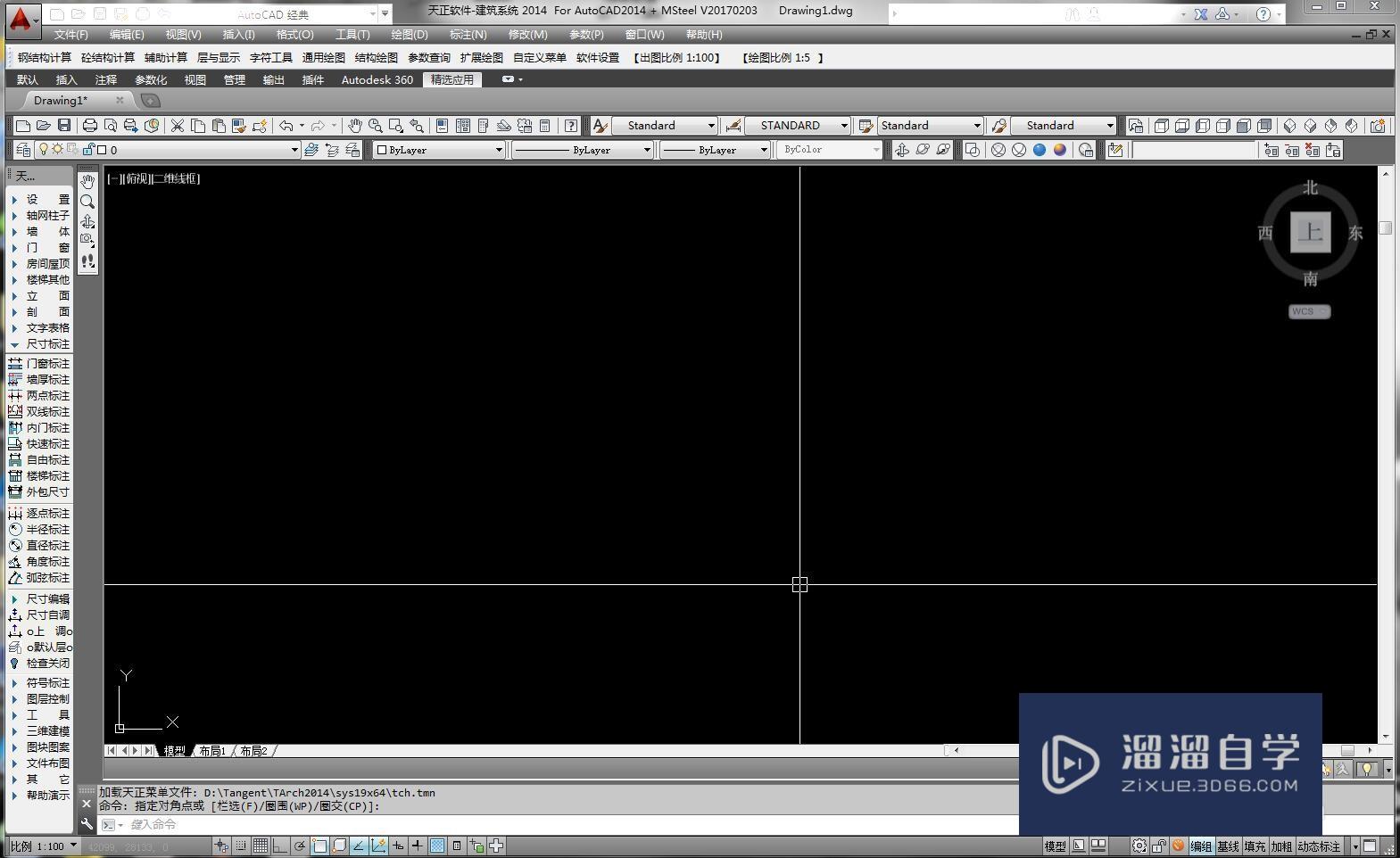
第2步
由模型界面进入布局界面,除去中间默认图纸范围为黑色外,其余区域都是灰色。
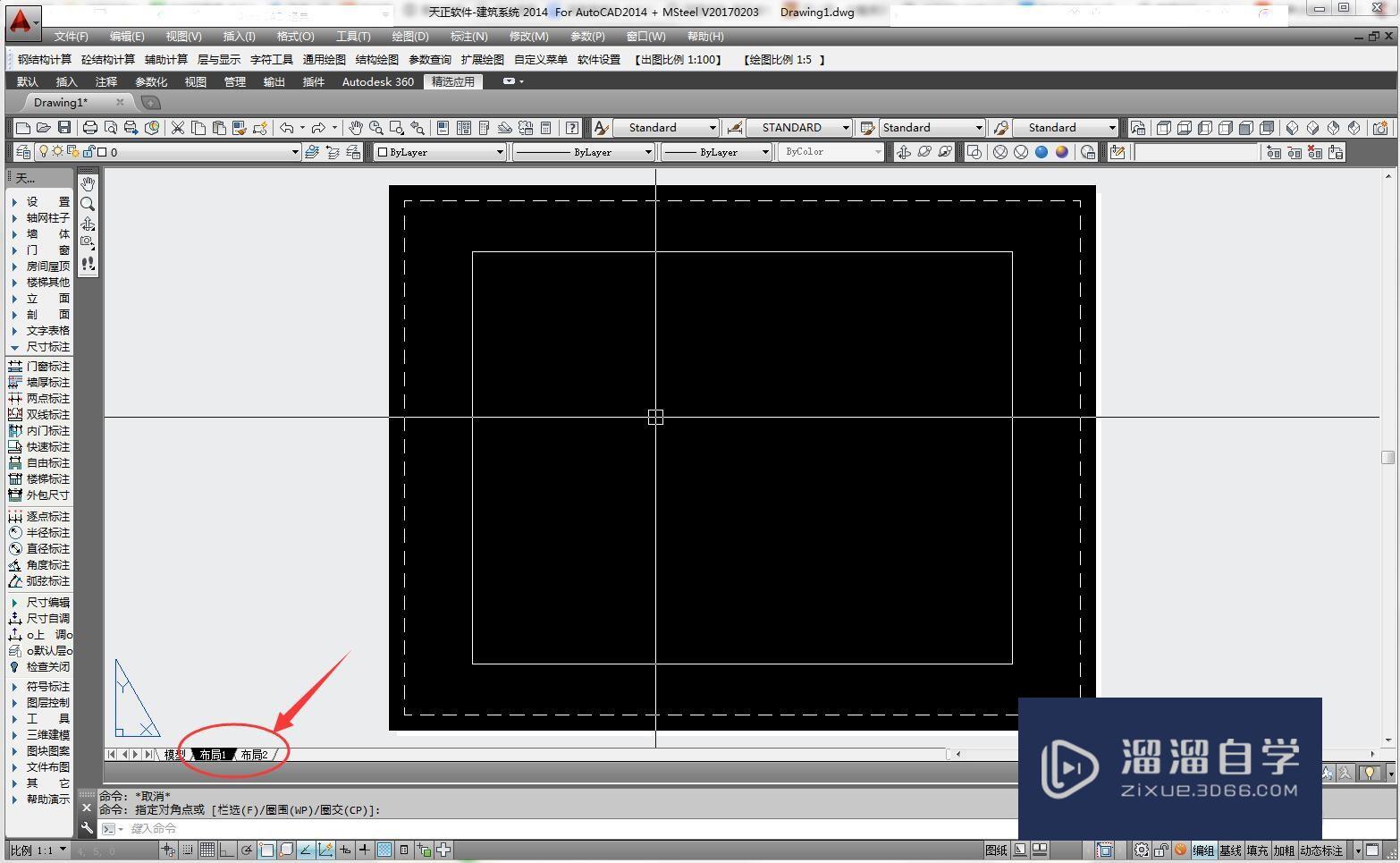
第3步
下面将灰色区域一并调整为黑色。
输入op命令,或者在命令行按住shift+鼠标右键选择“选项”,或者工具菜单中下拉菜单选择“选项”。
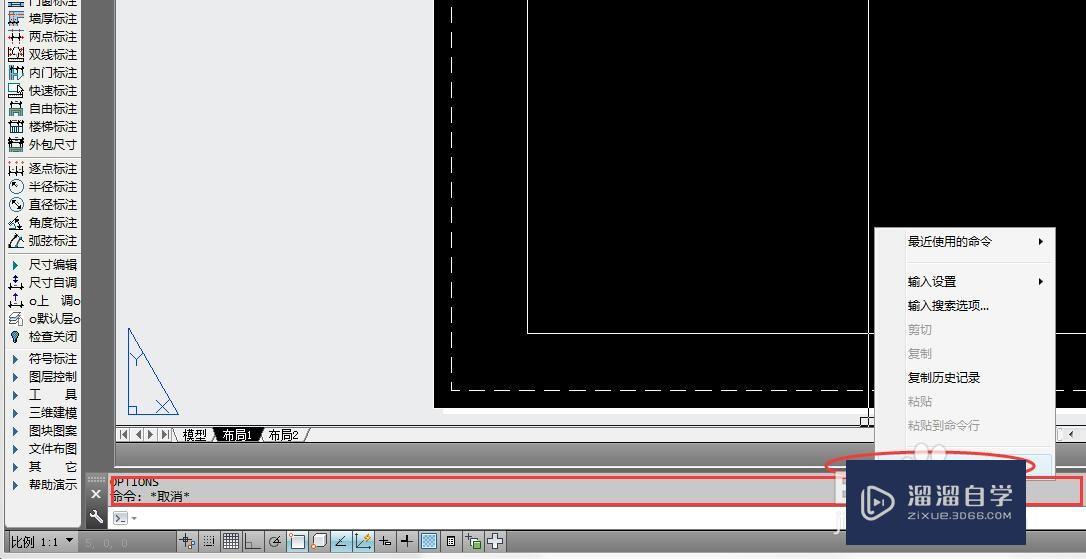
第4步
选项页面中显示栏左下方显示图纸背景打钩去掉,点击应用并确定。
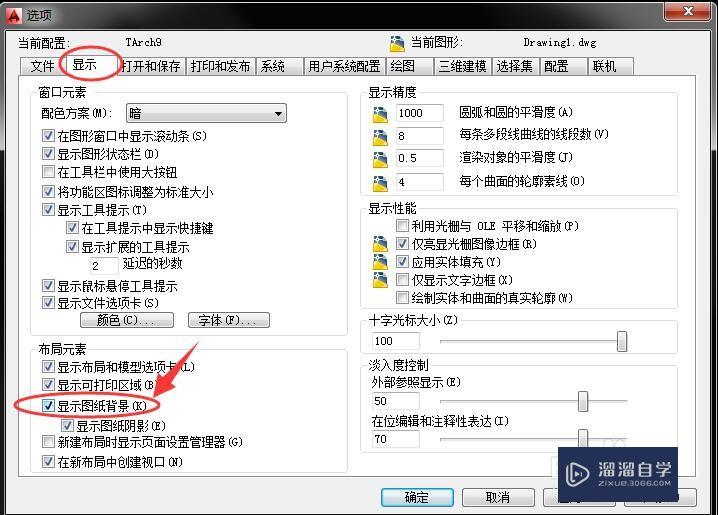
第5步
调整后视图预览,整个布局区域均为黑色。图纸内容与背景如同在模型中一样方便看图。

注意/提示
以上“AutoCAD布局颜色调黑”的内容小溜就介绍到这里,希望小溜今天分享的内容能够帮助小伙伴们解决问题。想要深入了解CAD操作,点击这里可以观看更多。
相关文章
距结束 05 天 08 : 29 : 26
距结束 00 天 20 : 29 : 26
首页








